-
word 如何快速将文档中的所有编号全部清除
-
日常办公,我们总要编辑文档。下面这个场景你可能也经历过:不知如何快速将文档中的所有编号全部清除。如果文档篇幅短,编号较少,一个一个选中删除,也许还能承受,一旦到了长文档,再一个个地删除不止要崩溃,不死也要去半条命吧!例如:![19263t341-0 图片[1]-word 如何快速将文档中的所有编号全部清除 - 利剑分享-科技生活-利剑分享-科技生活](https://flybace.com/wp-content/themes/zibll/img/thumbnail-lg.svg) 所以为了省时省力,建议大家:1、在排版文档时,不要手动编号。如果后期需要更改或删除编号时,一个个删真的特别麻烦。2、建议使用自动编号,方法为:选中要编号的文字,点击“编号”按钮,选择你需要的编号样式即可。
所以为了省时省力,建议大家:1、在排版文档时,不要手动编号。如果后期需要更改或删除编号时,一个个删真的特别麻烦。2、建议使用自动编号,方法为:选中要编号的文字,点击“编号”按钮,选择你需要的编号样式即可。![19263qp1-1 图片[2]-word 如何快速将文档中的所有编号全部清除 - 利剑分享-科技生活-利剑分享-科技生活](https://flybace.com/wp-content/themes/zibll/img/thumbnail-lg.svg) 很多小伙伴除了会一个个删除不需要的编号(看着就很心急),却不知道如何快速删除文档中所有的自动编号。其实很简单,只需2步:(1)首先选中需要取消自动编号的段落。(2)在【开始】-【段落】组中点击【编号】按钮,在弹出的下拉菜单中选择“无”编号选项即可。
很多小伙伴除了会一个个删除不需要的编号(看着就很心急),却不知道如何快速删除文档中所有的自动编号。其实很简单,只需2步:(1)首先选中需要取消自动编号的段落。(2)在【开始】-【段落】组中点击【编号】按钮,在弹出的下拉菜单中选择“无”编号选项即可。![19263u630-2 图片[3]-word 如何快速将文档中的所有编号全部清除 - 利剑分享-科技生活-利剑分享-科技生活](https://flybace.com/wp-content/themes/zibll/img/thumbnail-lg.svg) 提示:同理,文档中添加项目符号、多级列表的段落,也可以在【开始】-【段落】组中采用类似的方法批量去除哦~~~
提示:同理,文档中添加项目符号、多级列表的段落,也可以在【开始】-【段落】组中采用类似的方法批量去除哦~~~word 如何快速将文档中的所有编号全部清除的下载地址:
本文摘自:https://www.office26.com/word/word_13629.html,感谢原作者
© 版权声明
文章版权归作者所有,未经允许请勿转载。
THE END
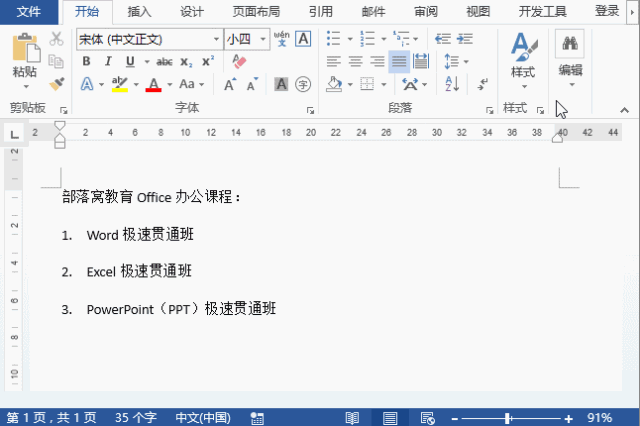

![19263qp1-1 图片[2]-word 如何快速将文档中的所有编号全部清除 - 利剑分享-科技生活-利剑分享-科技生活](https://flybace.com/wp-content/uploads/2022/09/19263qp1-1.gif)
![19263u630-2 图片[3]-word 如何快速将文档中的所有编号全部清除 - 利剑分享-科技生活-利剑分享-科技生活](https://flybace.com/wp-content/uploads/2022/09/19263u630-2.gif)


















